GIF에서 배경을 제거하는 6가지 무료 온라인 도구
그래픽 교환 형식(Graphics Interchange Format, GIF)은 간단한 애니메이션을 표시하기 위해 인터넷에서 널리 사용되는 이미지 형식입니다.
웹사이트를 더 매력적으로 만들기 위해 애니메이션 GIF를 추가하고 싶을 수도 있지만 해당 GIF의 배경이 사이트의 배경과 충돌할 수도 있습니다. 이는 다소 실망스러운 상황입니다. 이런 곤경에 처해 있고 GIF에서 배경을 제거하고 싶은 충동이 든다면 제대로 찾아오셨습니다. 이 페이지는 이러한 문제를 해결하기 위해 맞춤 제작되었습니다. 다음 섹션에서는 6가지 온라인 무료 GIF 배경 제거제를 보여드리겠습니다. 무료로 GIF에서 배경을 제거하는 방법을 알아보려면 다음 내용을 읽어보세요. 갑시다.
GIF를 사용하는 이유
GIF 파일은 하나의 파일에 여러 이미지를 포함할 수 있으며 압축 기술을 활용하여 각 이미지의 파일 크기를 줄일 수 있습니다. 따라서 비디오와 같은 짧은 애니메이션을 표시할 수 있지만 비디오 파일보다 파일 크기가 훨씬 작습니다. 이것이 바로 GIF의 주요 장점이자 GIF가 인터넷에서 널리 사용되는 이유입니다.
사이트에 애니메이션 GIF를 추가하면 사이트를 더욱 역동적이고 매력적으로 만들 수 있습니다. 사이트가 정적인 요소로 가득 차 있다면 애니메이션을 포함하는 것이 시각적 매력을 높이는 효과적인 전략이 될 수 있습니다. 다만, 용량이 큰 동영상 파일로 인해 사이트 로딩 속도가 느려질 수 있다는 우려가 있습니다. 이 경우 로딩 시간을 저하시키지 않으면서 애니메이션을 전달할 수 있는 GIF가 최선의 선택입니다.
또한, GIF는 애니메이션 로고로도 사용될 수 있어 사람들의 시선을 더욱 쉽게 사로잡을 수 있습니다. 또한 복잡한 단계를 명확하게 제시하는 온라인 튜토리얼에도 사용됩니다.
GIF 배경을 제거하는 이유
GIF를 애니메이션 로고로 사용하고 있는데 배경이 웹사이트의 배경과 충돌한다고 상상해 보세요. 그것은 성가실 수 있습니다. 따라서 원하는 곳 어디에서나 사용할 수 있도록 GIF에서 배경을 제거하는 것이 좋습니다.
온라인 무료 GIF 배경 제거제
인터넷에는 여러 가지 GIF용 배경 제거 프로그램이 있으며 여러 측면에서 서로 다릅니다. 다음 콘텐츠에서는 그 중 6가지를 소개하고 각각의 기능과 사용 단계를 설명하고 비교 및 권장 사항을 알려 드리겠습니다. 자, 이제 세부 내용을 보러 가볼까요?
1. 이지 GIF
EZGIF GIF에 다양한 쉬운 편집을 할 수 있는 웹 도구이며, GIF용 배경 제거 기능이 Effects 유틸리티에 포함되어 있습니다.
이름에서 알 수 있듯이 쉬운 기능만 제공합니다. GIF에서 한 가지 색상만 제거할 수 있습니다. 즉, 배경이 단색인 GIF에 대한 GIF bg 제거제입니다. 특정 색상을 제거하려면 색상의 XNUMX진수 코드를 입력해야 하는데, 이는 초보자에게는 까다로운 도전입니다.
그리고 현대적이고 세련된 웹페이지를 좋아하는 사람들에게는 직관적이지 않은 구식 인터페이스로 인해 디자인이 매력적이지 않게 보입니다.
단색 배경의 GIF가 있는 경우 다음 단계를 수행하여 투명한 배경의 GIF를 얻으세요.
- 1 단계 We Buy Orders 신청서를 클릭하세요. EZGIF 그리고 그것을 선택하세요 효과 유용.
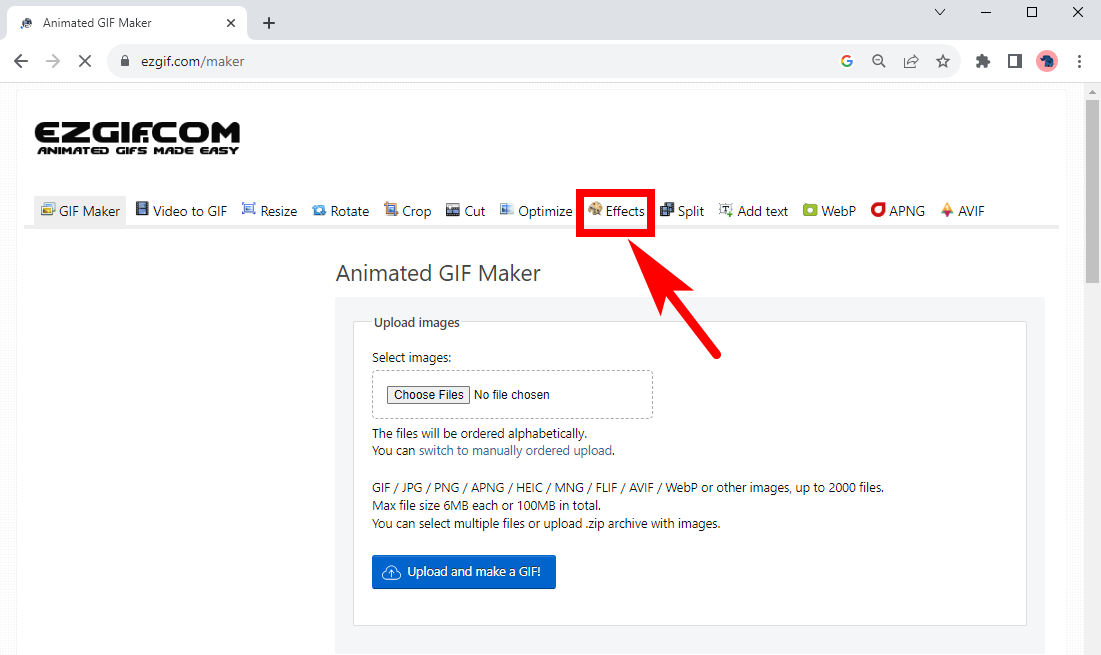
- 2 단계 GIF 파일을 업로드하세요. 효과 페이지. 클릭하시면 됩니다 파일 선택 기기에서 파일을 선택하거나 입력 상자에 GIF URL을 붙여넣으세요. 그런 다음을 클릭하십시오. 가이드라가 파일을 업로드합니다.
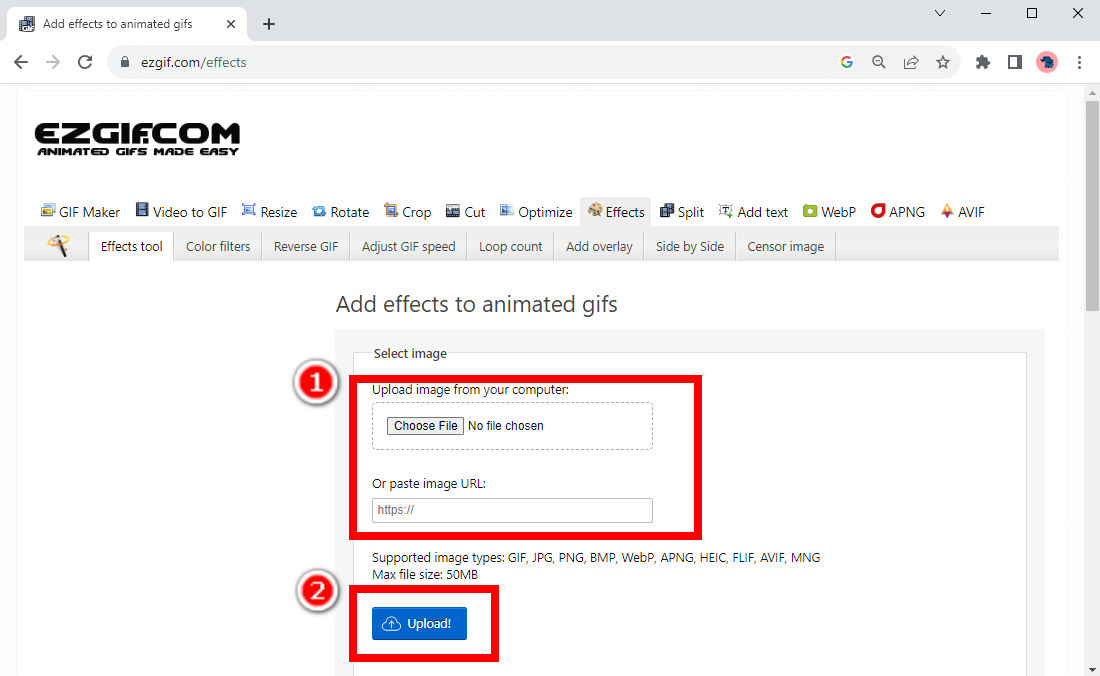
- 3 단계 업로드가 완료되면 편집 페이지가 나타납니다. 아래로 스크롤하면 다음을 찾을 수 있습니다. 색상을 투명도로 교체 도구. 화이트, 블랙, 커스텀 세 가지 옵션을 제공하므로 원하는 색상을 선택할 수 있습니다. 검정색 또는 흰색을 선택하거나 특정 색상의 XNUMX진수 코드를 입력하여 애니메이션 GIF에서 색상 배경을 제거할 수 있습니다.
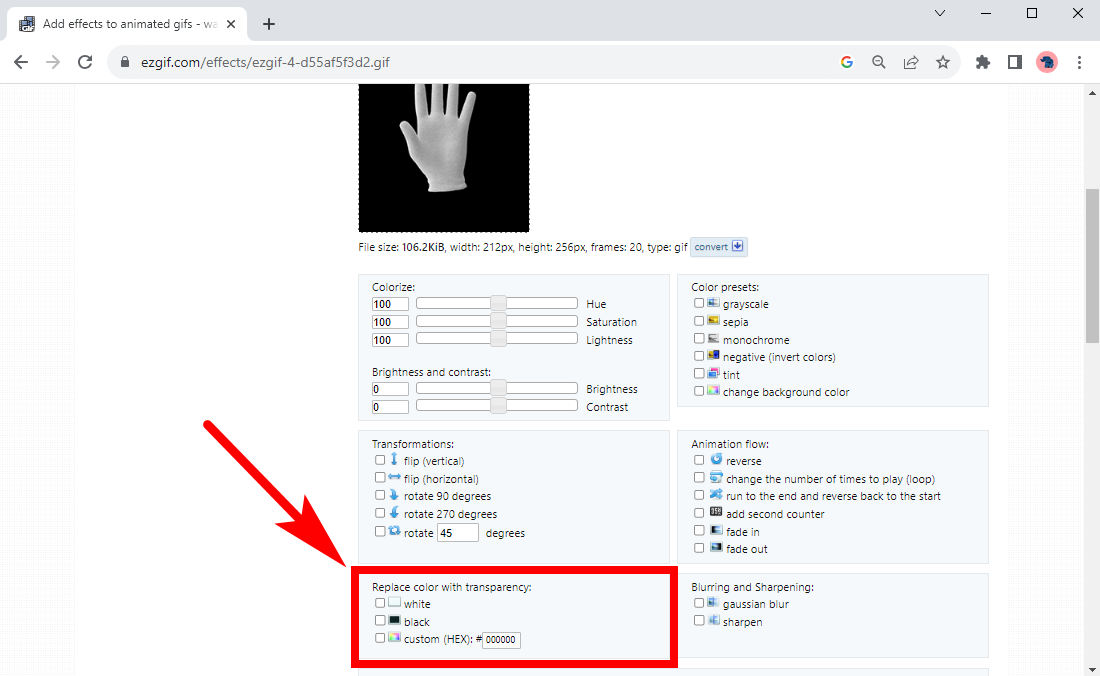
- 4 단계 색상을 선택(또는 입력)한 후 페이지를 아래로 스크롤하여 선택 적용 버튼을 누르면 처리된 이미지가 아래 상자에 나타납니다. 오른쪽 하단의 저장을 눌러 배경이 투명한 GIF를 장치에 저장하세요.
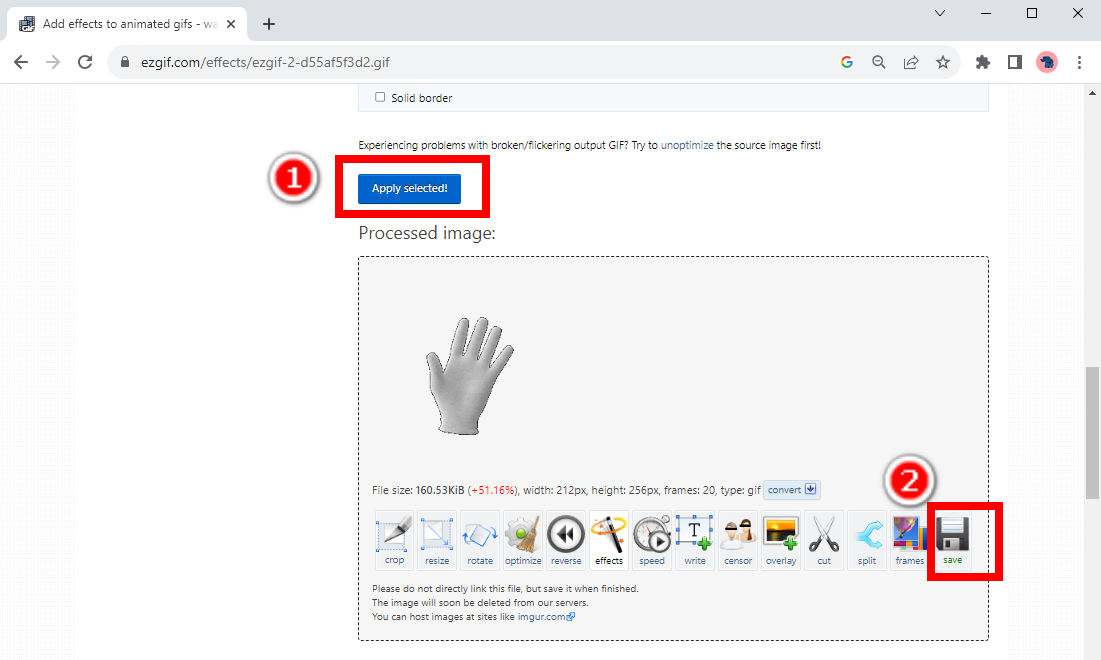
2. OnlineGif도구
OnlineGif도구은 이름에서 알 수 있듯이 GIF를 생성하거나 편집할 수 있는 수많은 편리한 유틸리티를 제공합니다. 여기서는 GIF 배경 제거 도구를 소개하겠습니다.
이전 웹사이트와 마찬가지로 단일 색상 제거, 즉 단색 배경의 GIF에서 배경 제거만 지원합니다. 그러나 GIF에 다양한 색상의 배경이 포함되어 있으면 GIF를 투명하게 만들 수 없습니다. 이 도구를 사용하면 색상 팔레트에서 색상을 선택할 수 있는데, 이는 XNUMX진수 코드를 사용하는 것보다 더 좋습니다. 웹 디자인이 다소 미학적일 수 있지만 상대적으로 이해하고 사용하기 쉽습니다. 온라인으로 GIF에서 배경을 제거하는 단계는 다음과 같습니다.
- 1 단계 그것으로 이동 웹 사이트 회색 상자를 클릭하여 기기에서 GIF(단색 배경 포함)를 업로드하세요.
또는 지정된 영역에 파일을 끌어다 놓을 수도 있습니다.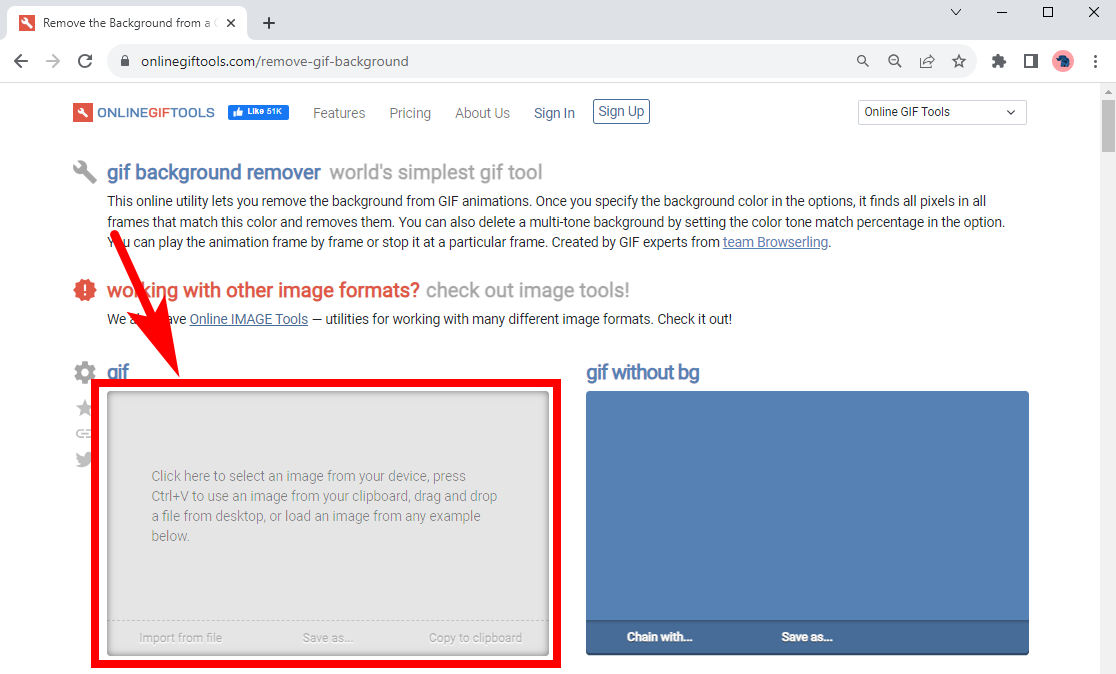
- 2 단계 온 클릭 배경색 옵션을 선택하고 팝업 창에서 배경색을 선택하세요. 업로드하는 이미지의 배경색과 일치시키기 위해 검정색 영역을 찾아 GIF에서 검정색 배경을 제거합니다. 마지막으로 다음을 클릭하세요. 다른 이름으로 저장 오른쪽 상자 아래에서 투명한 배경의 GIF를 다운로드하세요.
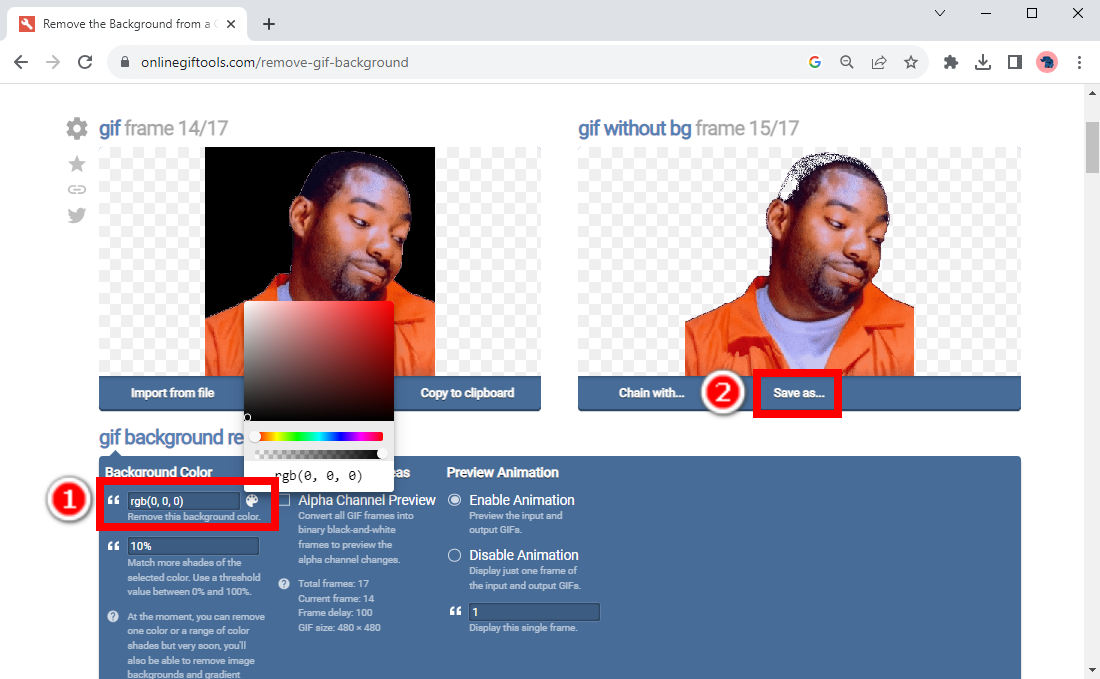
3. 루나 픽
루나 픽 가장 전문적인 온라인 이미지 편집기 중 하나일 수 있습니다. 여기에 사진을 업로드하면 전문 사진 편집기에서와 마찬가지로 다양하고 강력한 도구를 사용하여 편집할 수 있습니다.
하지만 GIF 배경 제거 기능은 상대적으로 제한되어 있습니다. 앞의 두 웹 도구와 마찬가지로 GIF의 배경이 충분히 단순한 경우에만 GIF를 투명하게 만들 수 있습니다. 복잡한 배경이 있는 GIF로 시도해 볼 수도 있지만 이는 어렵고 때로는 짜증나는 작업이 될 것입니다.
LunaPic에서 GIF를 투명하게 만드는 방법에 대한 단계는 시각 자료와 함께 아래에 나와 있습니다.
- 1 단계 방문 루나 픽 과 충돌 가이드라가 버튼을 눌러 기기에서 GIF를 선택하세요.
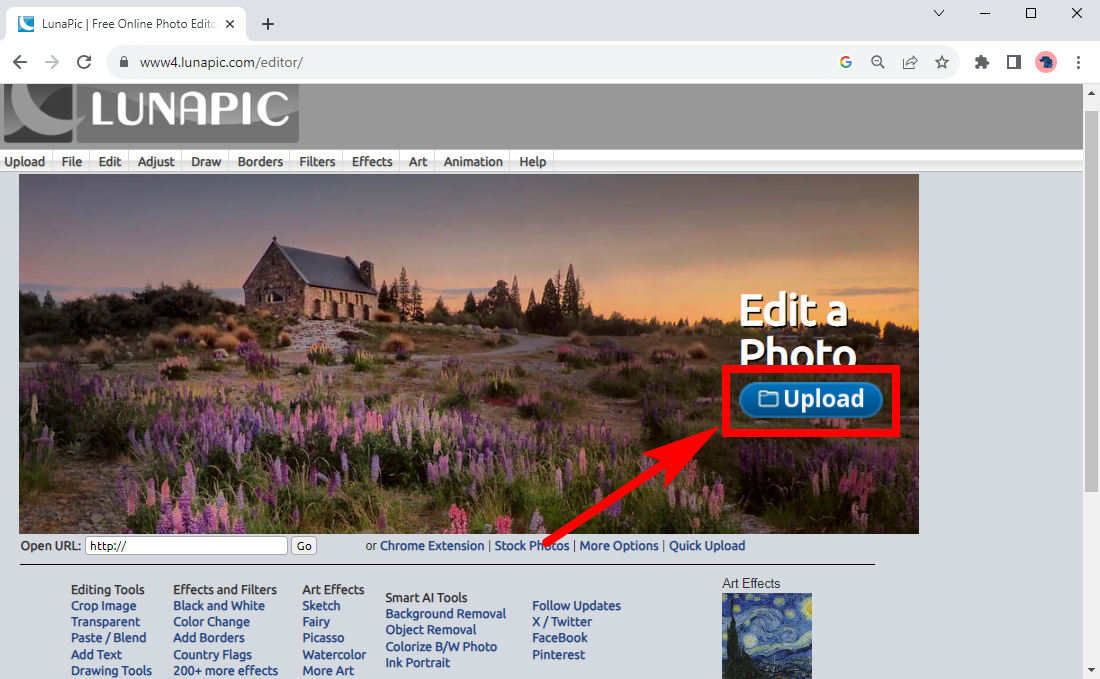
- 2 단계 파일이 업로드되면 여러 가지 편집 옵션이 있는 페이지가 나타납니다. 선택하다 배경 제거 도구.
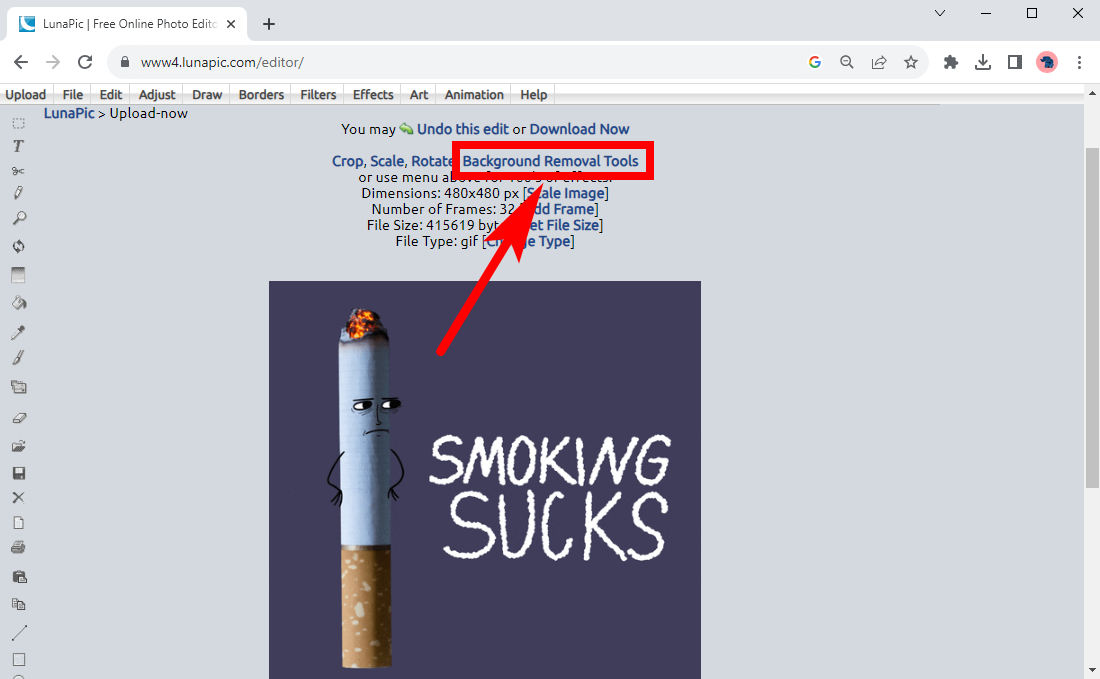
- 3 단계 LunaPic에는 배경을 제거할 수 있는 여러 도구가 있습니다. 여기서 우리는 로고 및 그래픽의 배경 제거, GIF에서 배경을 제거할 수 있는 유일한 프로그램입니다.
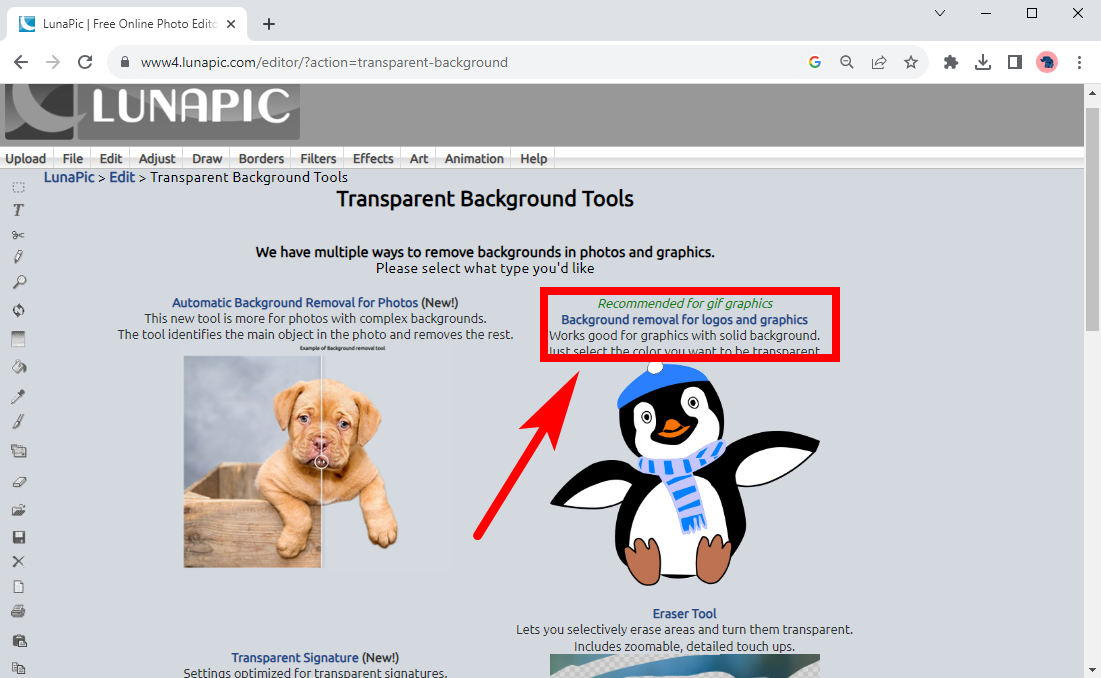
- 4 단계 그런 다음 편집 페이지에서 배경을 클릭하여 GIF에서 배경색을 제거합니다. 보시다시피 그다지 만족스럽진 않습니다. 당신은 칠 수 있습니다 다른 영역을 투명하게 만들려면 다시 시작하세요. 더 많은 배경 영역을 제거하려면 다시 클릭하세요. 다 하셨으면 클릭하세요 찜하기.

4. OIE
거위무료 온라인 이미지 편집기인 는 이미지를 전문적으로 편집할 수 있는 또 다른 강력한 이미지 편집기입니다. 그리고 그 강력함은 애니메이션 GIF에도 적용됩니다. 다양한 배경의 GIF용 배경 제거 기능이 있습니다. GIF에 단순한 단색 배경이 있든 복잡한 배경이 있든 상관없이 몇 가지 간단한 단계를 통해 GIF를 투명하게 만들 수 있습니다.
단계는 다음과 같습니다.
- 1 단계 방문 거위 그리고 클릭 이미지 업로드 버튼을 눌러 기기에서 애니메이션 GIF를 선택하세요.
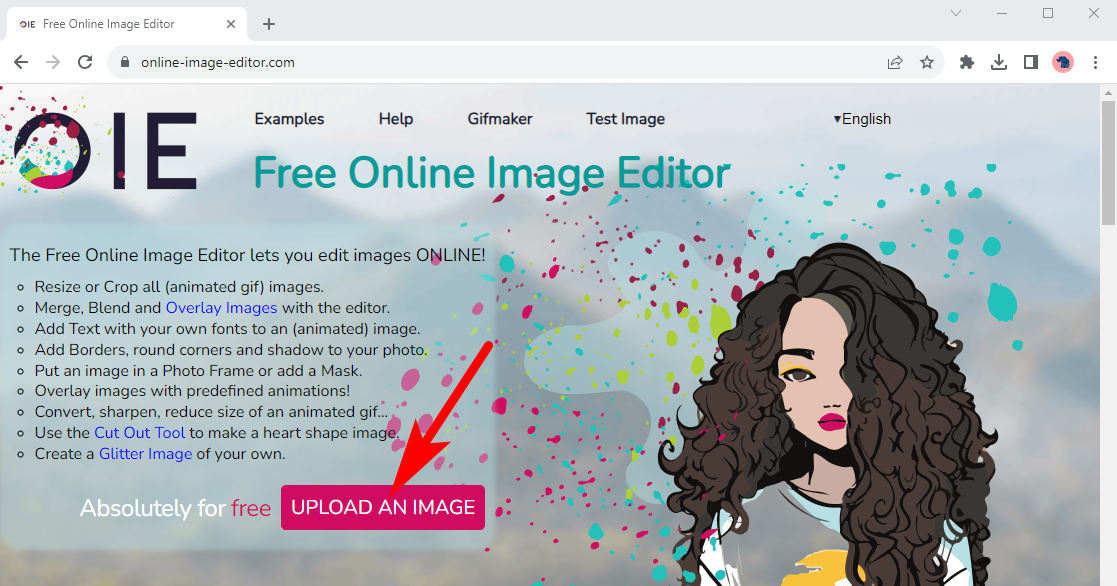
- 2 단계 히트 Advnaced > 투명도 GIF 배경 제거제를 사용하려면
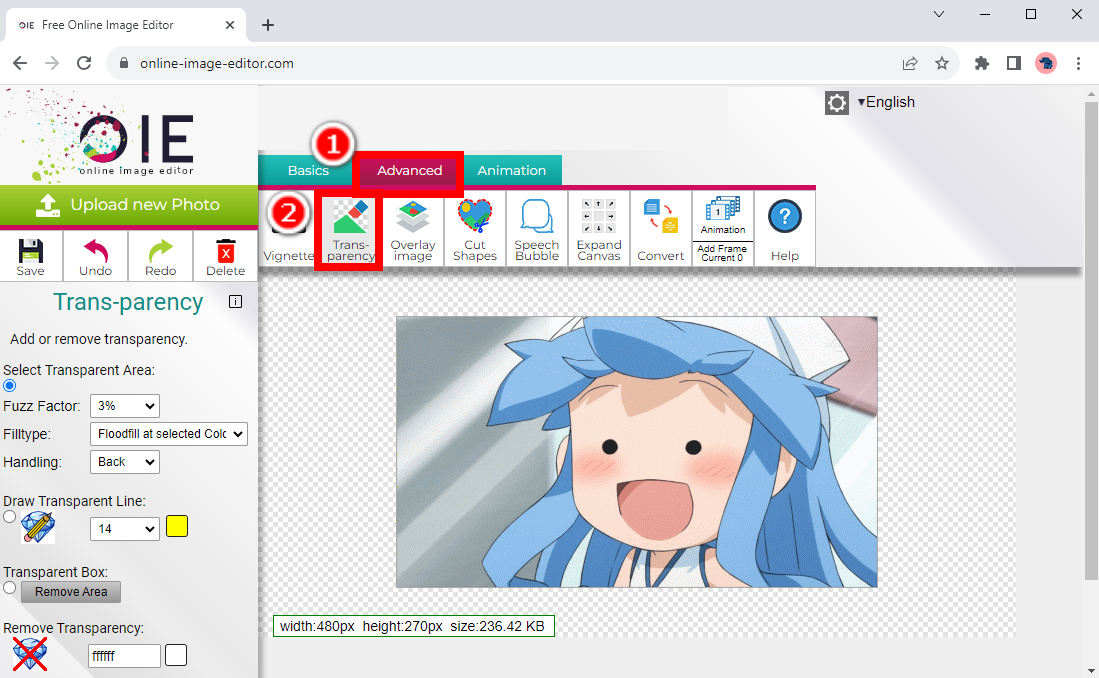
- 3 단계 왼쪽에는 배경을 투명하게 만드는 여러 모드를 제공하는 투명도 패널이 있습니다. 기본 모드는 투명 영역 선택으로, 배경의 색상 영역을 클릭하여 투명하게 만듭니다. 투명한 배경의 GIF를 얻으려면 모든 배경색을 제거할 때까지 다른 색상 영역을 계속 클릭하세요.
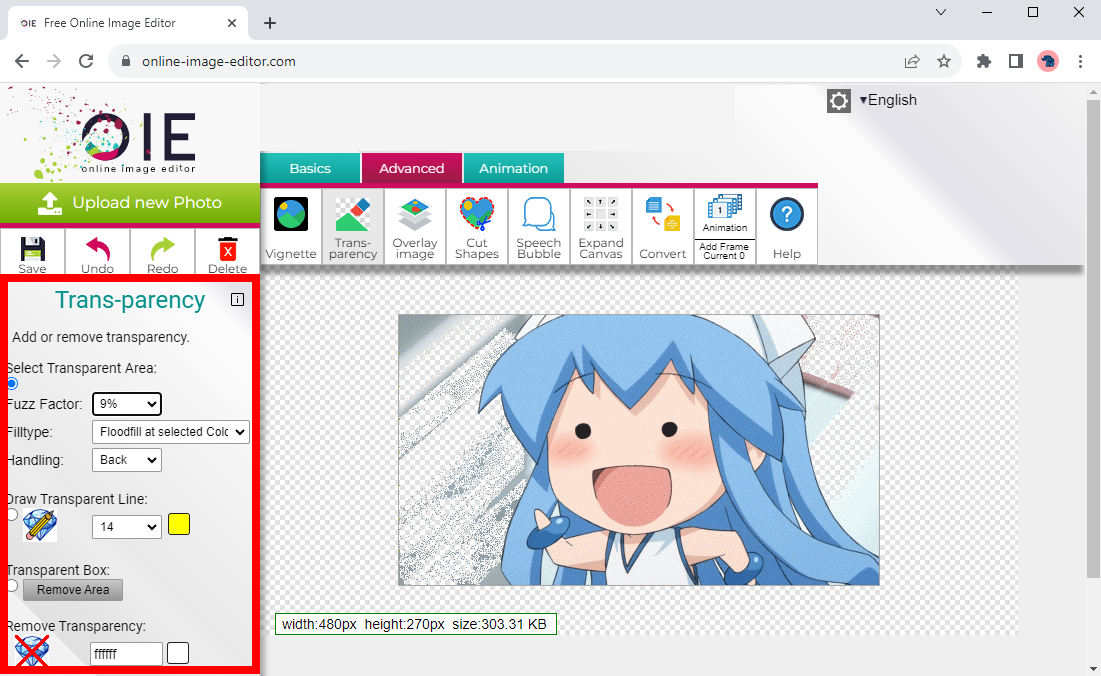
- 4 단계 라는 또 다른 모드가 있습니다. 투명선 그리기. 그것을 선택하고 제거하려는 영역을 마우스로 그립니다. 그리는 곳마다 투명해집니다.
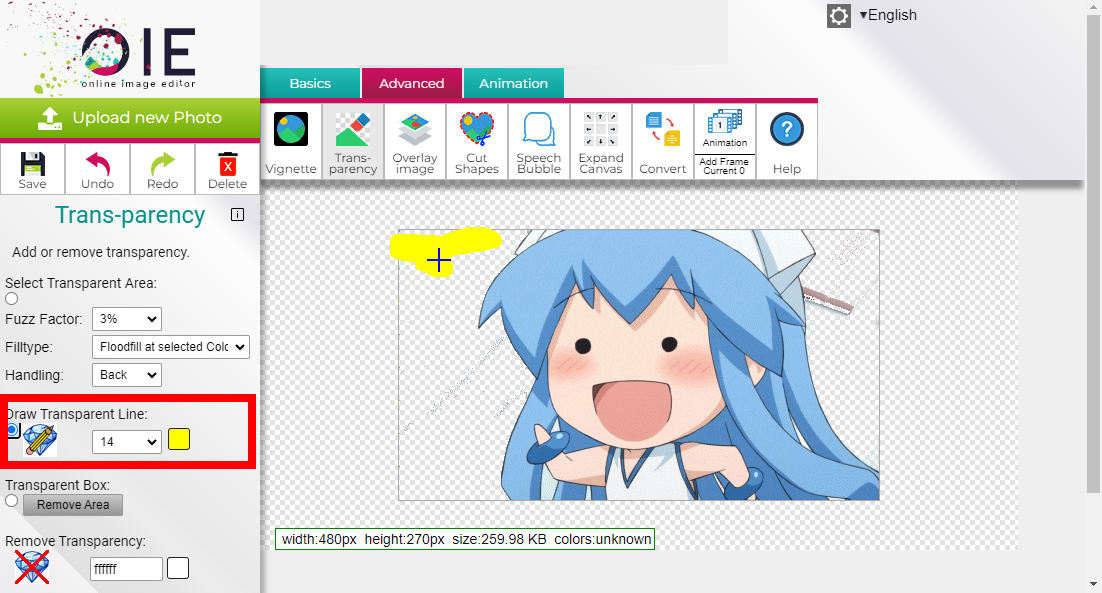
- 5 단계 투명 상자 모드를 선택하면 원하지 않는 영역을 직사각형 상자로 둘러싸고 상자 크기를 조정하여 해당 영역을 보다 정확하게 제거할 수 있습니다. 지역을 선택한 후 다음을 클릭하세요. 영역 제거 투명하게 만들려고.
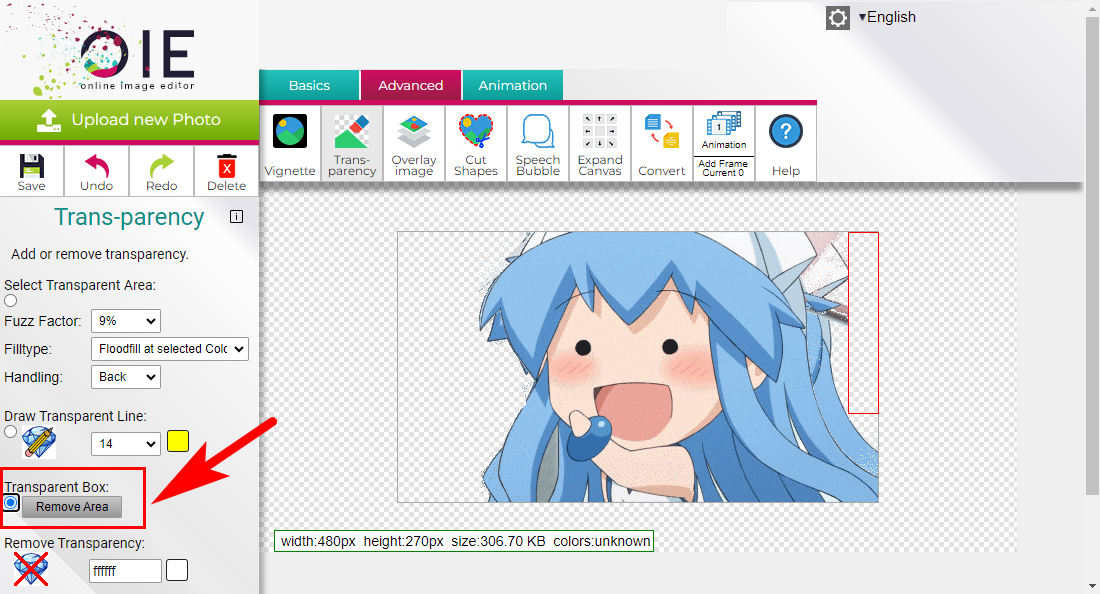
- 6 단계 위의 단계를 통해 OIE를 사용하여 GIF에서 배경을 정확하게 제거할 수 있습니다. 그럼 마지막으로 쳐보세요 찜하기 투명한 애니메이션 GIF를 다운로드하세요.
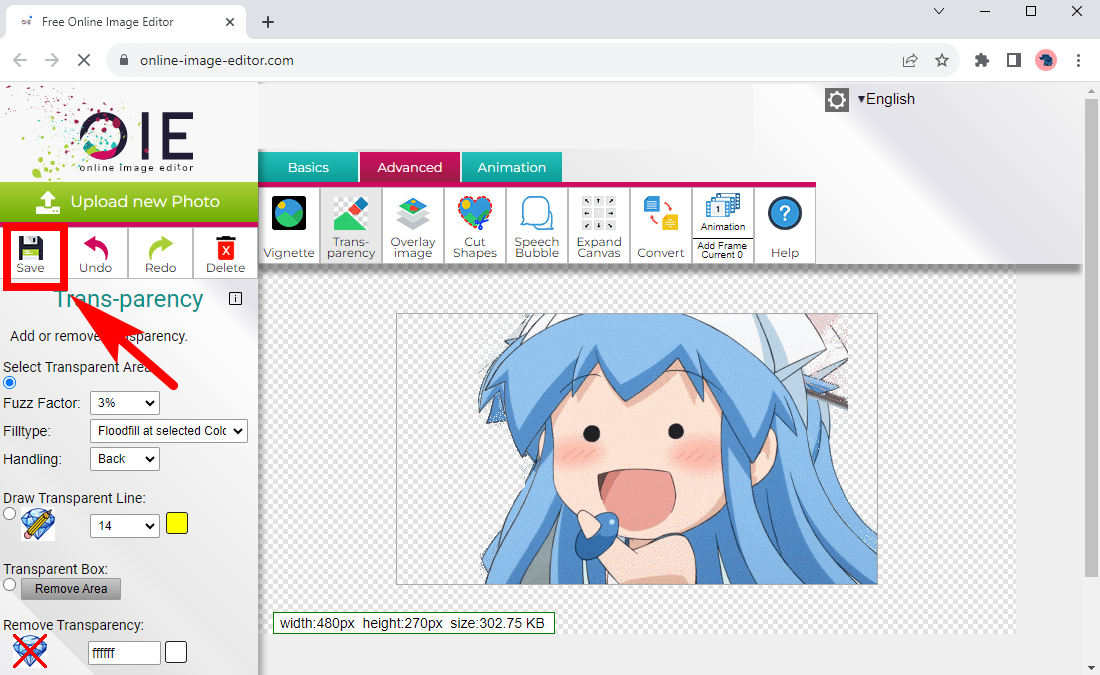
5. 언스크린
스크린 해제 강력한 온라인 비디오 편집기입니다. 추가 편집을 가능하게 하면서 비디오에서 배경을 제거할 수 있을 뿐만 아니라 GIF에서 배경을 정확하고 효율적으로 제거할 수도 있습니다. 그리고 단순한 배경과 복잡한 배경을 모두 잘 처리할 수 있습니다.
많은 장점이 있습니다. 이전 버전과 달리 이 온라인 GIF 배경 제거 프로그램은 현대적인 스타일의 직관적인 인터페이스를 갖추고 있어 다음에 무엇을 해야 할지 명확하게 알려줍니다. 게다가 이는 자동적이고 빠른 도구입니다. 수동 작업이나 추가 시간이 필요하지 않고 단 한 번의 클릭으로 파일을 업로드하여 몇 초 만에 온라인으로 GIF에서 배경을 제거할 수 있습니다.
간단한 두 단계만 거치면 모든 작업을 완료할 수 있습니다.
- 1 단계 We Buy Orders 신청서를 클릭하세요. 스크린 해제, 클릭 클립 업로드 버튼을 클릭하고 기기에서 GIF 파일을 선택하세요.
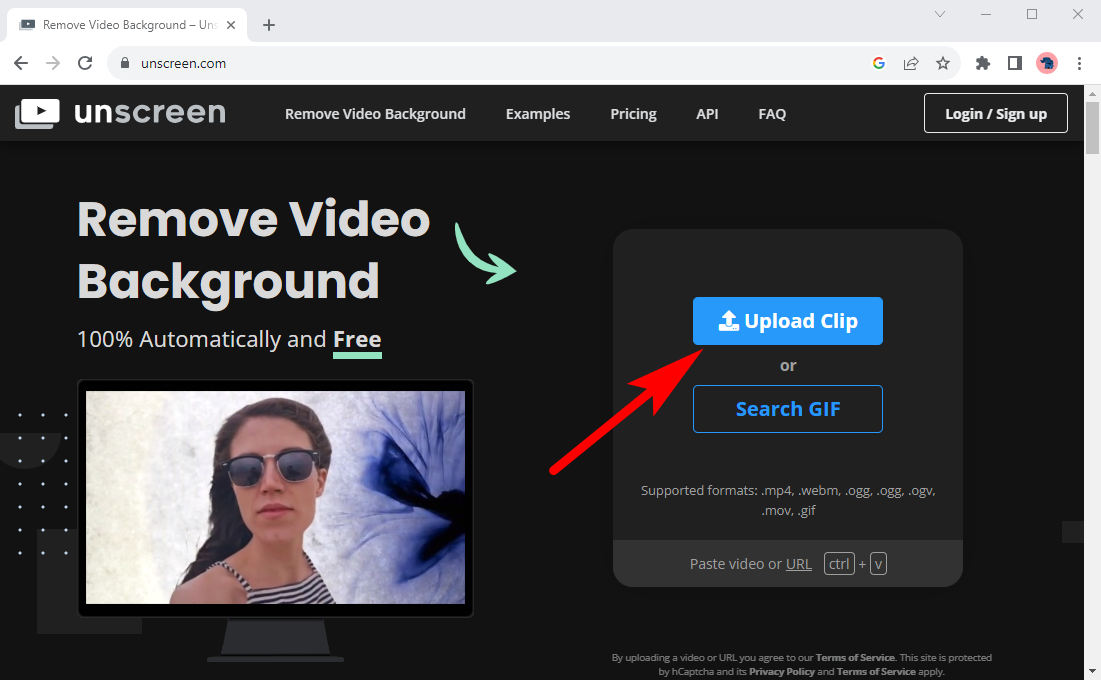
- 2 단계 업로드 및 처리가 완료될 때까지 기다립니다. 그러면 결과 페이지에 투명한 배경의 GIF가 표시됩니다. 때리다 다운로드 장치에 저장합니다.
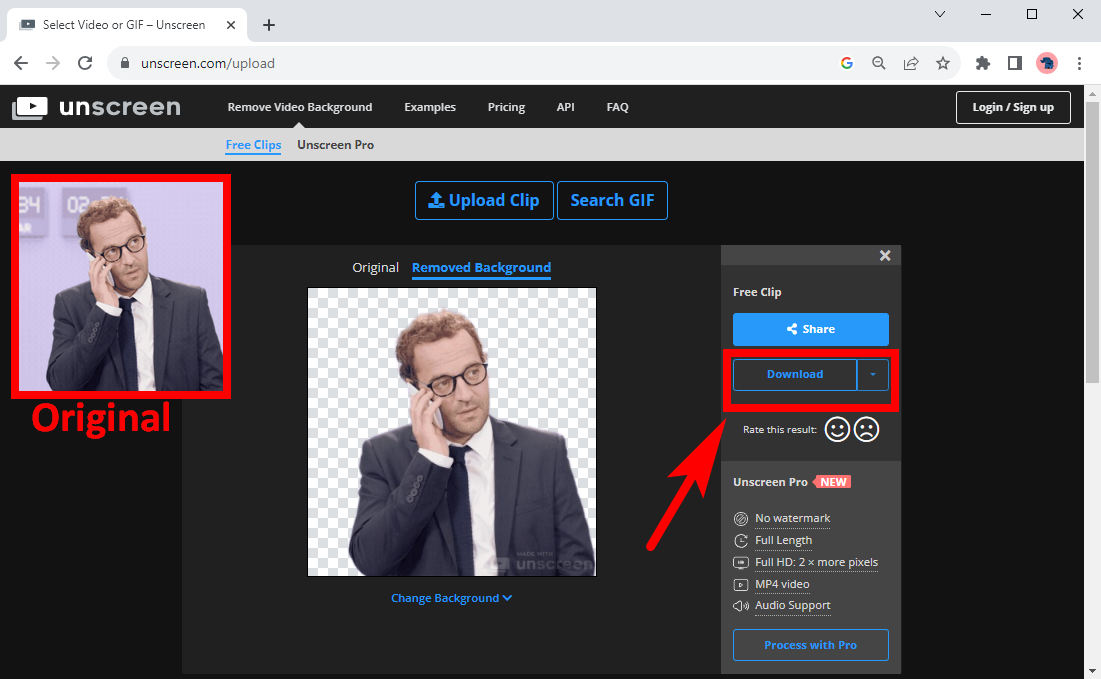
6. 비디오
비디오 GIF용 배경 제거 기능을 제공하는 AI 기반 온라인 비디오 편집 플랫폼입니다. 직관적인 인터페이스, 정확성 및 효율성에 만족하실 것이라고 확신합니다.
배경과 물체를 구별하고 GIF 배경을 정확하게 제거하는 스마트 알고리즘이 있습니다. 이 강력한 도구를 사용하려면 다음과 같은 간단한 3단계만 수행하면 됩니다.
- 1 단계 We Buy Orders 신청서를 클릭하세요. 비디오님의 비디오 배경 체인저 및 조회수 동영상 업로드. 그런 다음 팝업 창에서 파일을 끌어서 놓거나 파일 찾아보기를 눌러 장치에서 파일을 선택하세요.
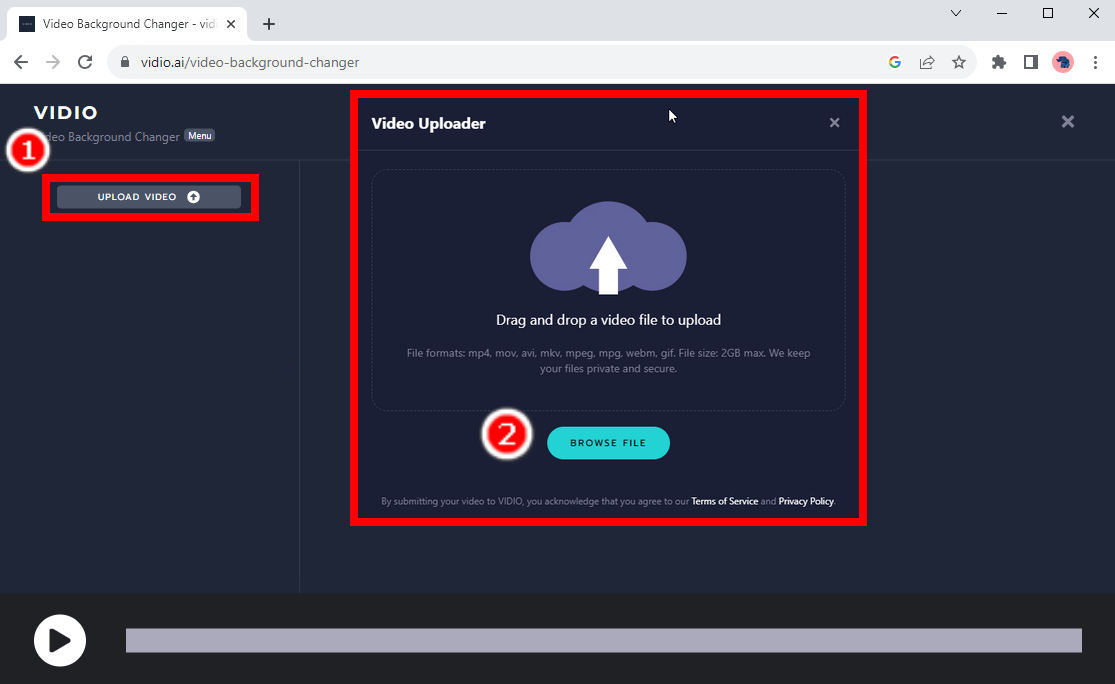
- 2 단계 보관하고 싶은 개체를 클릭하면 해당 개체가 파란색으로 표시됩니다. GIF 위의 토글을 클릭하여 배경 모드로 전환하고 제거하려는 배경 영역을 클릭할 수도 있습니다. 그런 다음 선전.
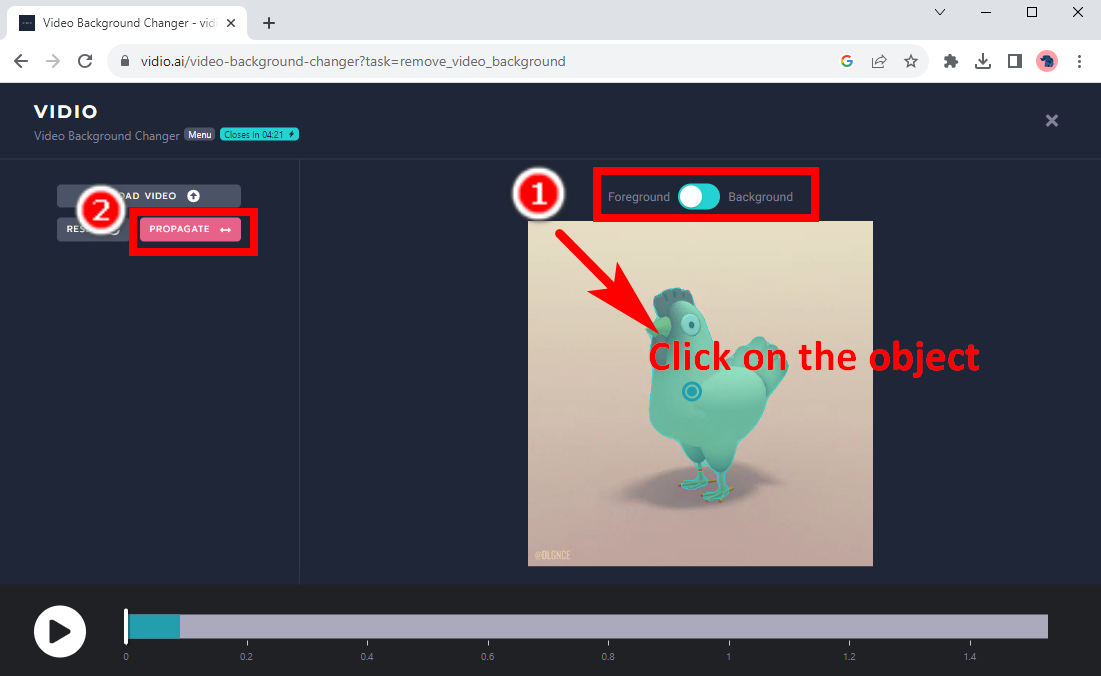
- 3 단계 왼쪽에 몇 가지 옵션이 나타납니다. 클릭 배경을 바꾸다 > 투명도 GIF 배경을 투명하게 만들려면 그런 다음을 클릭하십시오. 다운로드 투명한 배경으로 GIF를 저장하려면
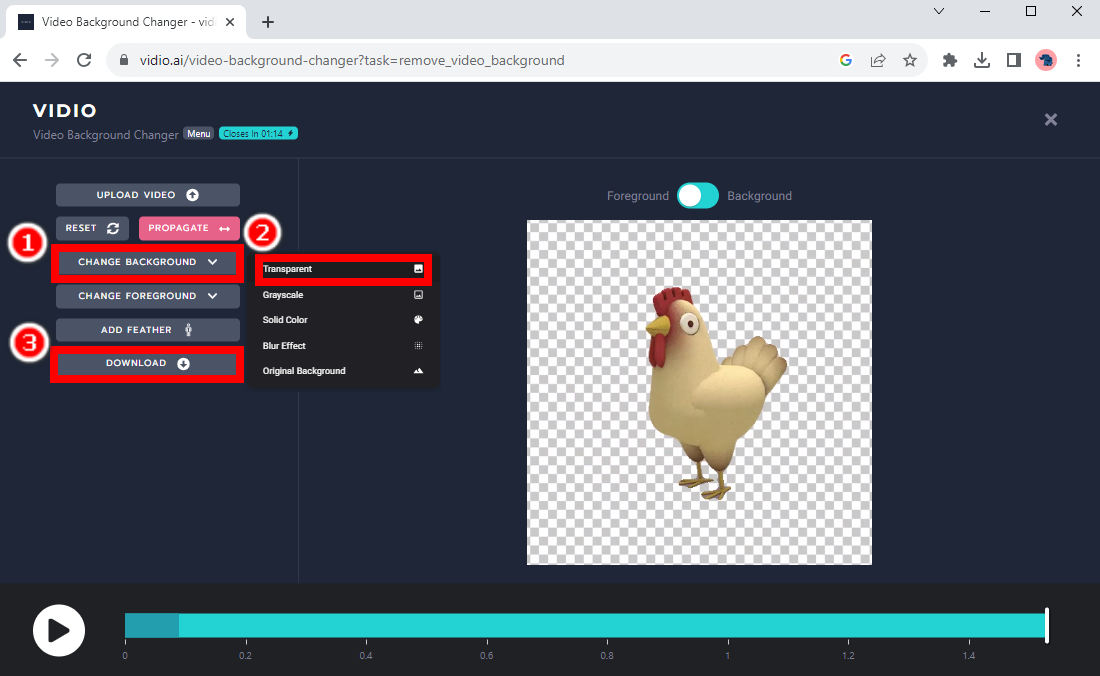
비교 및 권장 사항
우리는 방금 6가지 온라인 GIF 배경 제거제를 소개했으며 인터페이스, 효율성, 기능 등이 다릅니다. 우리는 이러한 도구를 간략하게 비교하고 최선의 선택을 권장할 것입니다. 갑시다.
인터페이스에 대해 논의할 때 전자의 세 웹사이트는 후자의 세 웹사이트보다 성능이 나쁩니다. 전자 XNUMX개는 그다지 직관적이지 않은 반면, 후자는 다음에 무엇을 해야 하는지 명확하게 알려줍니다. 후자 두 페이지의 디자인은 더 매력적이고 현대적으로 보이는 반면, 전자 페이지는 약간 낡아 보입니다.
효율성 측면에서는 Unscreen이 NO.1이어야 합니다. XNUMX, 한 번의 클릭만으로 다른 수동 작업이 필요하지 않습니다. 비디오도 좋습니다. 개체를 클릭하기만 하면 나머지 작업은 자동으로 수행됩니다. 다른 것들은 시간이 더 걸립니다.
Unscreen과 Vidio의 성능이 가장 좋습니다. 단순하거나 복잡한 배경이 있는 GIF에서 배경을 정확하게 제거합니다. OIE도 이를 수행할 수 있지만 수동 편집에는 더 많은 시간이 필요합니다. 나머지 두 개는 단순한 배경의 GIF만 처리할 수 있습니다.
일반적으로 Unscreen과 Vidio는 신뢰할 수 있는 가장 효율적이고 정확한 도구입니다.
결론
GIF는 인터넷에서 널리 사용되고 있으며 배경이 투명한 GIF는 어디에서나 사용할 수 있습니다. 이 페이지에서는 6가지 온라인 GIF 배경 제거제를 사용하여 GIF에서 배경을 제거하는 방법을 보여 드렸습니다.
OIE, Unscreen 또는 Vidio를 사용하는 것이 좋습니다. 단색 배경이나 관련 배경이 있는 GIF에서 배경을 제거할 수 있기 때문입니다. 시간을 절약하고 싶다면 마지막 두 가지가 더 좋습니다.
이 튜토리얼을 통해 도움을 받으시기 바랍니다.
자주 묻는 질문
1. GIF 배경이 투명할 수 있나요?
예. GIF가 처음 등장한 지 1989년 후인 2년에 GIF에는 투명한 배경색 지원이 추가되었습니다. 온라인 GIF 배경 제거제를 사용하면 배경이 투명한 GIF를 얻을 수 있습니다.
2. GIF에서 배경을 제거하는 도구는 무엇입니까?
다음으로 설정할 수 있습니다. 스크린 해제. GIF용 배경 제거 도구로도 사용할 수 있는 비디오 편집기입니다. 해당 웹 사이트로 이동하여 클립 업로드 장치에서 GIF 파일을 선택하면 몇 초 안에 배경이 없는 GIF를 얻을 수 있습니다.


